Определение разрешения экрана компьютера
Задачи
· Определить текущее разрешение экрана монитора ПК.
· Определить максимальное разрешение для самого высокого качества цветопередачи.
· Вычислить число пикселей, необходимых для настройки разрешения.
· Определить тип монитора и установленной графической карты.
Общие сведения/подготовка
Разрешение монитора определяет качество экрана. Разрешение определяется числом горизонтальных и вертикальных элементов изображения (пикселей), которые используются для формирования изображения на экране монитора. Обычно число пикселей предопределяется производителем графических карт и мониторов ПК. Самое больше число пикселей, поддерживаемое монитором и графической картой, называется максимальным разрешением. Пример максимального разрешения – 1 280 x 1 024, которое означает, что экран состоит из 1 280 горизонтальных пикселей и 1 024 вертикальных пикселей. Чем более высокое разрешение задано, тем четче отображается на экране изображение. Максимальное разрешение монитора ПК и число цветов, которое может отобразить монитор, определяется двумя факторами:
• возможности монитора;
• возможности графической карты, особенно объем встроенной памяти.
Требуются следующие ресурсы:
• компьютер с установленной ОС Windows XP.
Шаг 1: определение текущего разрешения экрана
а) Чтобы узнать текущее разрешение экрана и настройки качества цветопередачи, правой кнопкой мыши щелкните в пустом месте рабочего стола и выберите в контекстном меню пункт «Свойства». В окне «Свойства экрана» перейдите на вкладку «Параметры».
Окно «Свойства экрана» также можно открыть из панели управления, щелкнув значок «Экран».
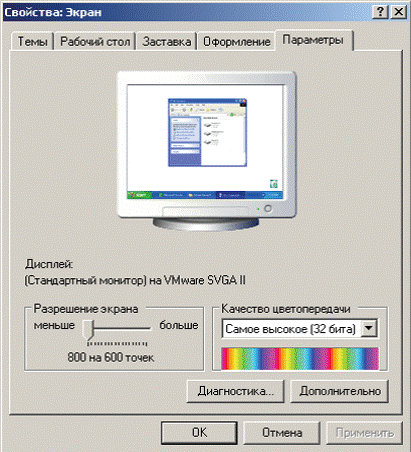
б) Запишите текущие параметры ПК, представленные на вкладке «Параметры» окна «Свойства экрана».
Разрешение экрана (Г x В) _____________________________________
Разрешение по горизонтали:____________________________________
Разрешение по вертикали: _____________________________________
Значение цветопередачи: ______________________________________
Шаг 2: определение максимального разрешения для самого высокого качества цветопередачи
Ползунок в разделе «Разрешение экрана» используется для настройки требуемого разрешения.
а) Подвигайте ползунок, чтобы просмотреть диапазон разрешений экрана, доступных на данном ПК. (Данный диапазон определяется операционной системой, если та распознает графическую карту и монитор.)
б) На основе текущих параметров ПК, представленных на вкладке Параметры» окна «Свойства экрана» заполните следующую таблицу.

Шаг 3: вычисление числа пикселей для настроек текущего и максимального разрешений
Экран монитора состоит из рядов пикселей. Число пикселей в каждом ряду – это разрешение по горизонтали. Число рядов – это разрешение по вертикали. Чтобы определить общее число пикселей при некотором разрешении экрана, разрешение по горизонтали умножается на разрешение по вертикали. Например, если текущее разрешение – 1 280 x 1 024, то общее число пикселей равно 1 280 умножить на 1 024, или 1 310 720.
а) Вычислите общее число пикселей при минимальном разрешении. ________________________________________________________________
б) Вычислите общее число пикселей при максимальном разрешении. ________________________________________________________________
Шаг 4: определение типа установленной графической карты
Подробную информацию о графической карте (также называется адаптером дисплея) можно получить в окне «Свойства экрана».
а) В окне «Свойства экрана» нажмите кнопку «Дополнительно».
б) Перейдите на вкладку «Адаптер».
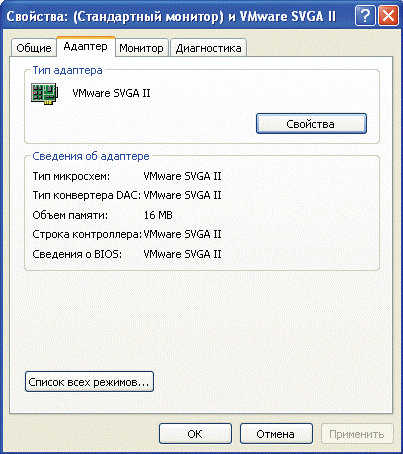
в) На основе информации, представленной на вкладке «Адаптер», заполните следующую таблицу.

Шаг 5: определение типа монитора и доступных частот обновления
Подробную информацию о мониторе можно получить в окне «Свойства экрана». Частота обновления экрана определяет, сколько раз за секунду экран облучается или перерисовывается. Частота обновления 60 герц означает, что экран облучается 60 раз в секунду. Более высокие частоты обновления снижают мерцание экрана, что уменьшает напряжение глаз, однако может негативно повлиять на монитор. Следует устанавливать максимальную частоту обновления, которую монитор может безопасно поддерживать.
а) Перейдите на вкладку «Монитор», чтобы узнать тип монитора и текущую частоту обновления.
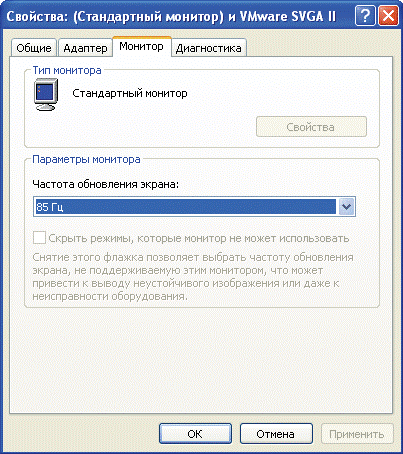
б) На основе информации, представленной на вкладке «Монитор», заполните следующую таблицу.

в) Что может случиться, если выбрать частоту обновления выше той, которую монитор может безопасно поддерживать?
_________________________________________________________________
Дата добавления: 2015-02-10; просмотров: 5454;
